無線網(wǎng)絡(luò)是操控?zé)o人車的必要設(shè)備,因?yàn)槲覀儾豢赡茏専o人車拖著一條網(wǎng)路線去進(jìn)行操作。要為 Jetson Nano(含 2GB)裝上一片無線網(wǎng)卡是非常簡單的事情,但復(fù)雜的是“設(shè)置”的細(xì)節(jié),必須兼顧更多可能的使用場景。
如果您的設(shè)備只打算在自己熟悉的環(huán)境里使用的話,如辦公室、實(shí)驗(yàn)室、家里等等,應(yīng)該都會存在一臺用的比較習(xí)慣的無線路由器,可以輕松配置或查找出 Jetbot 的無線網(wǎng)絡(luò) IP,因?yàn)橹灰獰o線網(wǎng)卡與無線路由執(zhí)行過一次連線,就能將密碼記錄在 Jetbot 里面,只要以后不關(guān)閉無線網(wǎng),在 Jetbot 開機(jī)之后就能直接連上。
但如果您的 Jetbot 經(jīng)常需要到陌生環(huán)境去測試或演示,上述方式就沒法使用了。比較好的狀況是去到一個保密要求低的地方,對方愿意提供無線網(wǎng)的密碼讓 Jetbot 進(jìn)行,我們可以先透過 USB 連線方式,透過 SSH 對 Jetbot 下達(dá)無線網(wǎng)連接的指令,這樣還是能完成連線的任務(wù)。
如果前往的地方,安全要求高,甚至是在戶外沒有無線路由的地方,這樣無線網(wǎng)就完全無用武之地了。
本文的重點(diǎn)就是要解決這樣的麻煩問題,根據(jù)不同使用狀況提供以下兩種建議方式:
1. 將 Jetbot 或控制臺 PC 的無線網(wǎng)卡設(shè)置為“熱點(diǎn)”模式:
2. 自帶一個掌上型便攜無線路由:
不管使用哪種方式,首先我們還是得為 Jetbot 先安裝一片合適的無線網(wǎng)卡。
安裝無線網(wǎng)卡
Jetson Nano 提供 M.2 Key-E 與 USB 兩種網(wǎng)卡接口,而 2GB 版本并不提供 M.2 接口,因此只能使用 USB 的網(wǎng)卡。以下簡單說明以下兩種網(wǎng)卡以及安裝的方式:
(1)M.2 Key-E 接口:
這種網(wǎng)卡的信號質(zhì)量比較好,不過存在以下缺點(diǎn):
A. 安裝過程復(fù)雜:必須拆卸 Jetson Nano 核心模塊的兩個螺絲,并將其取下之后才能安裝上這個無線網(wǎng)卡,然后再裝上核心模塊。以下是簡化過的 6 個安裝步驟的圖片,提供參考:
B. 需要有額外天線:這個部分看似簡單,但實(shí)際上是有復(fù)雜度的,因?yàn)殇N售網(wǎng)卡的供應(yīng)商大部分沒有提供配套的 IPX 天線,需要根據(jù)采購的網(wǎng)卡的接口,再自行到淘寶上采購配套的天線,這種 IPX 的規(guī)格從第一代到第四代的接口都不兼容。
(2)USB 接口:
這種網(wǎng)卡非常方便,只要插上 Jetson Nano 2GB 的其中一個 USB 口就行,唯一的缺點(diǎn)就是有效距離較短,不過在 30~50 米范圍內(nèi)的操作,大致上是能滿足 Jetbot 的使用,推薦使用這類的無線網(wǎng)卡會比較方便。
NVIDIA 官方在 https://elinux.org/Jetson_Nano#Wireless 提供一份 Jetson Nano(含2GB)的網(wǎng)卡推薦列表,包括 M.2 接口與 USB 接口的都有,不過請注意一下 USB 無線網(wǎng)卡的外形,最好選擇下圖左邊這種“短”型的比較好,右邊這種長度對 Jetbot 的運(yùn)行與旋轉(zhuǎn)會造成麻煩。
為了統(tǒng)一實(shí)驗(yàn)的過程,接下去的部分全部都使用 USB 無線網(wǎng)卡的方式來配合說明,而 M.2 網(wǎng)卡的設(shè)置方式也是一樣的。
用USB數(shù)據(jù)線進(jìn)行連線
接下去我們先使用具備數(shù)據(jù)傳輸并帶有 Micro B 接口的 USB 線,將控制臺 PC 與 Jetson Nano(含2GB)如下圖一般地進(jìn)行連接。這里必須再三強(qiáng)調(diào)的,就是所使用的 USB 線必須具備數(shù)據(jù)傳輸功能,很多初學(xué)者經(jīng)常反映會出現(xiàn)連線失敗的狀況,追究原因,都是因?yàn)槭褂昧酥痪邆涑潆姽δ艿?USB 線,當(dāng)然無法完成連線,但是這從外觀上也沒法識別,只能實(shí)際嘗試之后才能確認(rèn)。
如果連線正常,在 Windows 操作環(huán)境下,會聽到 USB 設(shè)備連接的提示聲,在 Ubuntu 操作系統(tǒng)下會彈出一個類型下圖的窗口,就表示形成連線:
確認(rèn)連線的方法,最好直接在指令窗口執(zhí)行“ping 192.168.55.1”,如果能能通(如下圖),就能用 ssh 或者 Jupyter 來操作 Jetson Nano(含2GB)。
如果您的 Jetbot 使用前面文章所教導(dǎo)的 Docker 容器創(chuàng)建的話,在 Jupyter 所操控的范圍是在容器內(nèi)部,無法對 Jetson Nano(含2GB)進(jìn)行配置,因此后面的操作全部以 SSH 遠(yuǎn)程命令窗口進(jìn)行。
現(xiàn)在就打開一個命令終端,執(zhí)行以下指令:
ssh 《jetbot《 span=“”》《/jetbot《》設(shè)備用戶名》@192.168.55.1 =》 輸入密碼
如果您使用 Jetbot 提供的鏡像燒錄 TF 卡的話,這里的用戶名與秘密都是“jetbot”。Windows 用戶請自行在網(wǎng)上找到合適的 SSH 工具。登陸上 Jetbot 設(shè)備之后,請執(zhí)行以下指令檢查無線網(wǎng)卡是否已經(jīng)被系統(tǒng)檢測到:
ifconfig | grep wlan
如果出現(xiàn)以下信息表示安裝成功;如果沒有出現(xiàn)信息,表示無線網(wǎng)卡的安裝有問題,需要檢查網(wǎng)卡本身是否為 Jetson Nano(含2GB)所支持的:
“wlan0: flags=4099 mtu 1500”
將Jetbot的WIFI與控制臺PC都連上同一個無線熱點(diǎn)
雖然 Jetbot 現(xiàn)在關(guān)閉圖形桌面,會讓很多操作必須透過指令方式來處理,大部分讀者會覺得不太習(xí)慣。不過在網(wǎng)絡(luò)設(shè)定方面,可以用 nmtui 提供的菜單式工具來協(xié)助,現(xiàn)在直接在 SSH 命令視窗里執(zhí)行以下指令:
sudo nmtui
這里的菜單操作,主要依賴“上下鍵”與“ESC/Enter/Tab”五個鍵。下圖中間為這個工具的主目錄,點(diǎn)選“編輯連接”會進(jìn)入到右邊菜單、點(diǎn)選“啟用連接”會進(jìn)入左邊菜單。
這個功能很簡單,只要進(jìn)入“啟用連接”菜單后,在“Wi-Fi 參數(shù)”下面選擇您要連線的熱點(diǎn),按下“Enter”就能進(jìn)入連接這個熱點(diǎn)所需要輸入的密碼窗口,輸入秘密之后就能連上這個熱點(diǎn):
左圖中的“階梯狀”表示接收到該熱點(diǎn)的信號強(qiáng)度,連上之后會在該熱點(diǎn)最左邊出現(xiàn)“*”作為識別,如果要修改或查看這個網(wǎng)卡或熱點(diǎn)的詳細(xì)信息,就從“編輯連接”進(jìn)入,選擇要查看的熱點(diǎn)后按下“Enter”,就能進(jìn)入下圖右邊的窗口。
可以在控制臺 PC 上另外開啟一個 SSH 命令視窗,登陸到 Jetbot 后執(zhí)行以下指令,看看得到的 MAC 地址是否一致?
ifconfig
下面只截屏無線網(wǎng)卡相關(guān)的信息:
如果 Jetbot 與您的控制臺 PC 都連上同一個路由的時候,請?jiān)诳刂婆_ PC 上打開瀏覽器,然后輸入 :8888 看看是否能連上 Jetbot?
例如前面連上路由之后,wlan0 里的 inet 地址(上圖藍(lán)色方塊遮蔽的地方)為 192.168.0.13,現(xiàn)在就在瀏覽器上輸入“192.168.0.13:8888”,如果能正常打開 Jetbot 操作界面,就表示這個無線網(wǎng)的連線是成功的。
后面就能將 USB 線取下,因?yàn)橹灰窃谶@個路由環(huán)境下,每次 Jetbot 開機(jī)就能自動連上這個無線路由,但如果您更換過網(wǎng)卡、或者面對新路由的時候,就需要重新執(zhí)行一次這個連線的步驟。
將Jetbot或控制臺PC的無線網(wǎng)卡設(shè)置為熱點(diǎn):
如果當(dāng)您的 Jetbot 經(jīng)常需要在不同地方做測試或演示,自然不能透過一臺固定的無線路由為控制用 PC 與 Jetbot 進(jìn)行無線連接,這時候可以將二者中的 WIFI 網(wǎng)卡設(shè)為熱點(diǎn),讓另一個訪問過來。
由于控制用 PC 是比較容易操作的,因此通常會用 Jetbot 的 WIFI 網(wǎng)卡設(shè)定成熱點(diǎn),這樣就能讓 Jetbot 端的連線 IP 固定為“10.42.0.1”,當(dāng)然前提是您使用的網(wǎng)卡必須支持“熱點(diǎn)”功能,如果遇到不支持熱點(diǎn)功能的網(wǎng)卡,那就只能用控制臺 PC 的無線網(wǎng)卡來作為熱點(diǎn),讓 Jetbot 的 WIFI 訪問過來,然后對 Jetbot 的 WIFI 設(shè)定為固定 IP 的方式,也是可行的。
現(xiàn)在我們以 Jetbot 無線網(wǎng)卡設(shè)置為熱點(diǎn)的方式來做說明,同樣的步驟也能在 Ubuntu 操作做系統(tǒng)的 PC 上執(zhí)行,如果使用 Windows 操作系統(tǒng)的請自行在網(wǎng)上查詢設(shè)置的方式。
由于前面的 nmtui 工具要操作熱點(diǎn)設(shè)置需要相當(dāng)繁瑣的步驟,因此這里使用 nmcli 指令來操作,只需要兩道指令就能處理好。以 Jetbot 的無線網(wǎng)卡設(shè)為熱點(diǎn)的指令如下:
sudo nmcli device wifi hotspot con-name 《《 span=“”》內(nèi)部識別名稱》 ifname 《《 span=“”》網(wǎng)卡的名稱》 ssid 《《 span=“”》外部識別名稱》 password 《《 span=“”》登陸密碼》sudo nmcli connection down 《《 span=“”》內(nèi)部識別名稱》
這里簡單說明一下幾個名稱的用法與范例:
內(nèi)部識別名稱:這是給第二道指令去啟動/關(guān)閉熱點(diǎn)的識別名稱,例如“USB-HS”
網(wǎng)卡名稱:這必須對用網(wǎng)卡的實(shí)際名稱,用 ifconfig 查詢到這個無線網(wǎng)卡的名稱為 “wlan0” ,因此這里就必須提供一樣的名稱。
外部識別名稱:就是讓外面設(shè)備能搜索到的 SSID 名稱,例如 “jetbot-HS”
登陸密碼:8 碼以上
如果將上面的名詞都對應(yīng)上,那完整的指令就可以如下面:
sudo nmcli device wifi hotspot con-name USB-HS ifname wlan0 ssid jetbot-HS password 11111111sudo nmcli connection up USB-HS
如果執(zhí)行第一個步驟時,出現(xiàn)“錯誤:設(shè)備 ‘wlx24050f289fa2’ 既不支持 AP 也不支持 Ad-Hoc 模式”,就表示這個網(wǎng)絡(luò)不支持熱點(diǎn)功能。如果一切順利的話,就能用 ifconfig 指令檢查這個無線網(wǎng)卡的 IP 變成 ”10.42.0.1” (如下圖),這就表示熱點(diǎn)設(shè)置已經(jīng)成功。
接著到控制臺 PC,將無線網(wǎng)絡(luò)連上 “jetbot-HS” 熱點(diǎn),成功之后就可以在瀏覽器上輸入 “10.42.0.1:8888” 進(jìn)入 Jetbot 的 Jupyter 控制界面。
假如 Jetbot 無線網(wǎng)卡不支持熱點(diǎn),但控制臺 PC 支持的話,就將上面的操作放在 PC 上執(zhí)行,然后將 Jetbot 連上 PC 熱點(diǎn)的 WIFI 設(shè)置成 “IP=10.42.0.2/GW=10.42.0.1”的固定 IP 模式,這樣也能在控制臺 PC 的瀏覽器輸入“10.42.0.2:8888”去訪問 Jetbot。
透過便攜(迷你)式無線路由的協(xié)助:
假如控制臺 PC 與 Jetbot 的無線網(wǎng)卡都不支持熱點(diǎn)功能時,那該怎么辦呢?最好用的方法就是如下圖的方式,透過一個獨(dú)立的便攜式迷你路由的輔助,使用網(wǎng)路線連接 PC 與迷你路由,這樣就沒有一開始連接網(wǎng)絡(luò)的設(shè)定問題。
第一次要設(shè)定 Jetbot 的 WIFI 連上這個無線路由時,需要先透過 USB 連線方式去操控 Jetbot,一旦配置好之后就能將 USB 線拿掉,不用再受其約束,這是我們最為推薦的一種方式,包括在信號穩(wěn)定性與操作難易度著兩方面的經(jīng)驗(yàn)。
至于路由的設(shè)置是個標(biāo)準(zhǔn)的路由配置問題,請針對您所挑選的路由器在網(wǎng)上就能輕易找到設(shè)置的細(xì)節(jié),這里沒有特殊需要設(shè)置的地方。
現(xiàn)在配置好 Jetbot 的 WIFI 連線之后,就能開始更得心應(yīng)手地操作后面的內(nèi)容。
原文標(biāo)題:NVIDIA Jetson Nano 2GB 系列文章(42):無線WIFI的安裝與調(diào)試
文章出處:【微信公眾號:NVIDIA英偉達(dá)企業(yè)解決方案】歡迎添加關(guān)注!文章轉(zhuǎn)載請注明出處。
-
usb
+關(guān)注
關(guān)注
60文章
7952瀏覽量
264938 -
NVIDIA
+關(guān)注
關(guān)注
14文章
4994瀏覽量
103195 -
無線網(wǎng)絡(luò)
+關(guān)注
關(guān)注
6文章
1435瀏覽量
65978
原文標(biāo)題:NVIDIA Jetson Nano 2GB 系列文章(42):無線WIFI的安裝與調(diào)試
文章出處:【微信號:NVIDIA-Enterprise,微信公眾號:NVIDIA英偉達(dá)企業(yè)解決方案】歡迎添加關(guān)注!文章轉(zhuǎn)載請注明出處。
發(fā)布評論請先 登錄
相關(guān)推薦
NVIDIA發(fā)布小巧高性價比的Jetson Orin Nano Super開發(fā)者套件
NVIDIA 推出高性價比的生成式 AI 超級計(jì)算機(jī)

u-blox深化與NVIDIA Jetson和NVIDIA DRIVE Hyperion平臺合作
雷卯針對NVIDIA英偉達(dá)JETSON Orin NX開發(fā)板防靜電推薦器件示意圖

初創(chuàng)公司借助NVIDIA Metropolis和Jetson提高生產(chǎn)線效率
Made with KiCad(二):Jetson Origin Baseboard

使用NVIDIA Jetson打造機(jī)器人導(dǎo)盲犬
NVIDIA JetPack 6.0版本的關(guān)鍵功能
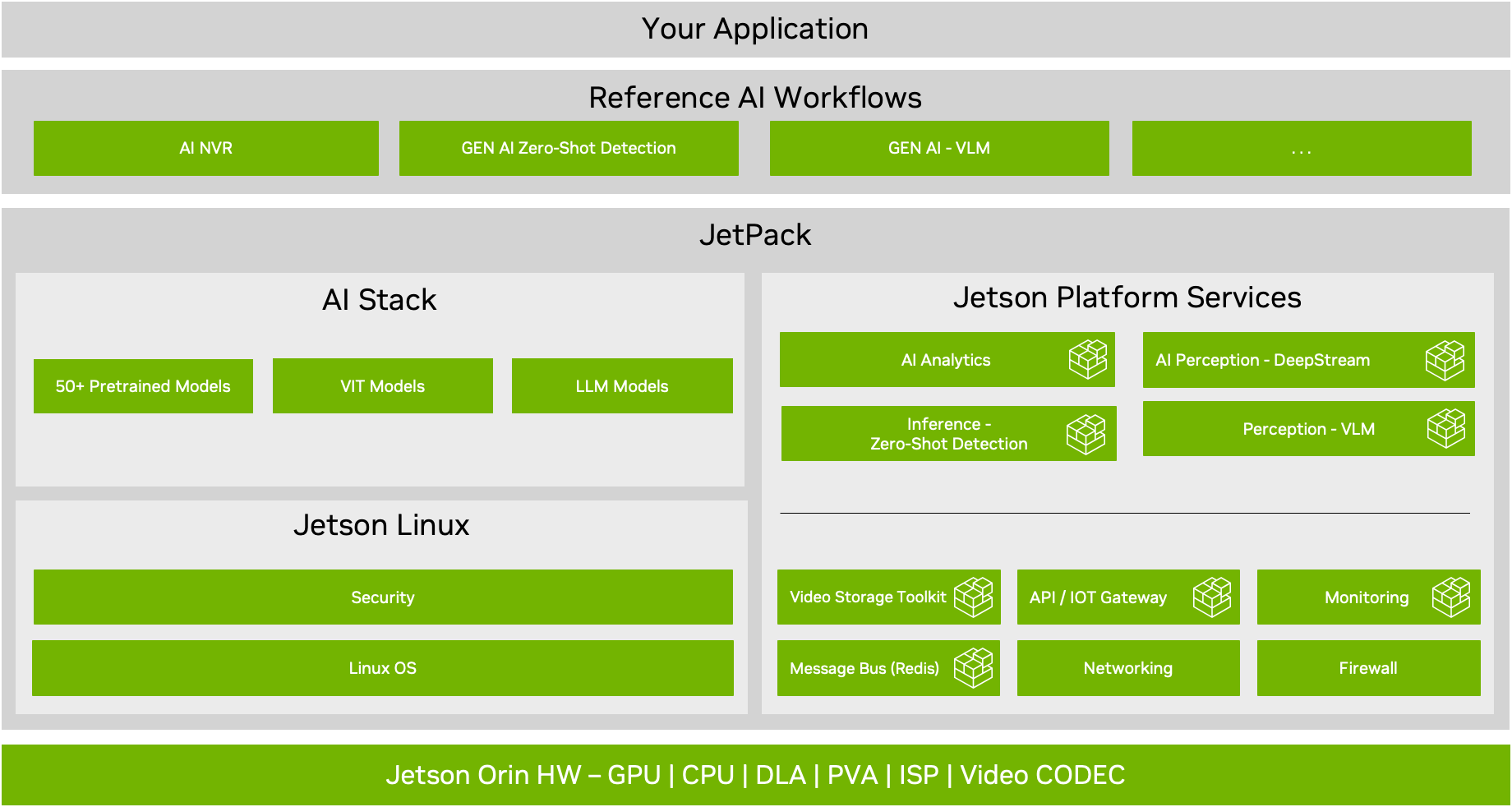
簡單認(rèn)識NVIDIA網(wǎng)絡(luò)平臺
e絡(luò)盟發(fā)售功能強(qiáng)大的入門級 Raspberry Pi 5 2GB

使用myAGV、Jetson Nano主板和3D攝像頭,實(shí)現(xiàn)了RTAB-Map的三維建圖功能!





 NVIDIA 官方提供Jetson Nano(含2GB)網(wǎng)卡推薦列表
NVIDIA 官方提供Jetson Nano(含2GB)網(wǎng)卡推薦列表










評論